Ο συνδυασμός των 3D αντικειμένων και του Photoshop μπορεί να δημιουργήσει εκπληκτικό βάθος και λεπτομέρεια στα σχέδιά σου. Σε αυτό το σεμινάριο θα μάθεις πώς να ενσωματώσεις ένα 3D αντικείμενο, το οποίο δημιουργήθηκε προηγουμένως στο Sketchup, αποτελεσματικά σε μια εικόνα και να το βελτιώσεις με διάφορες υφές για να δημιουργήσεις μια ελκυστική σύνθεση. Θα μπορείς να παρακολουθήσεις όλα τα βήματα από την εισαγωγή του 3D αντικειμένου έως την εφαρμογή υφών.
Κύριες γνώσεις
- Προετοιμασία του 3D αντικειμένου σου για ενσωμάτωση στο Photoshop.
- Χρήση υφών για τη βελτίωση της οπτικής ποιότητας των 3D αντικειμένων σου.
- Εφαρμογή περικοπών για στοχευμένη επεξεργασία υφών και εφέ.
Βήμα-βήμα οδηγός
Αρχικά, ξεκίνησε με την προετοιμασία του 3D αντικειμένου σου. Βεβαιώσου ότι όλα τα αντικείμενα έχουν μετατραπεί σε έξυπνα αντικείμενα, ώστε να μπορείς να τα επεξεργαστείς ευέλικτα. Αυτό πετυχαίνεις εισάγοντας τα αντικείμενα στο Photoshop και μετατρέποντάς τα σε έξυπνα αντικείμενα για να διευκολύνεις την επεξεργασία.
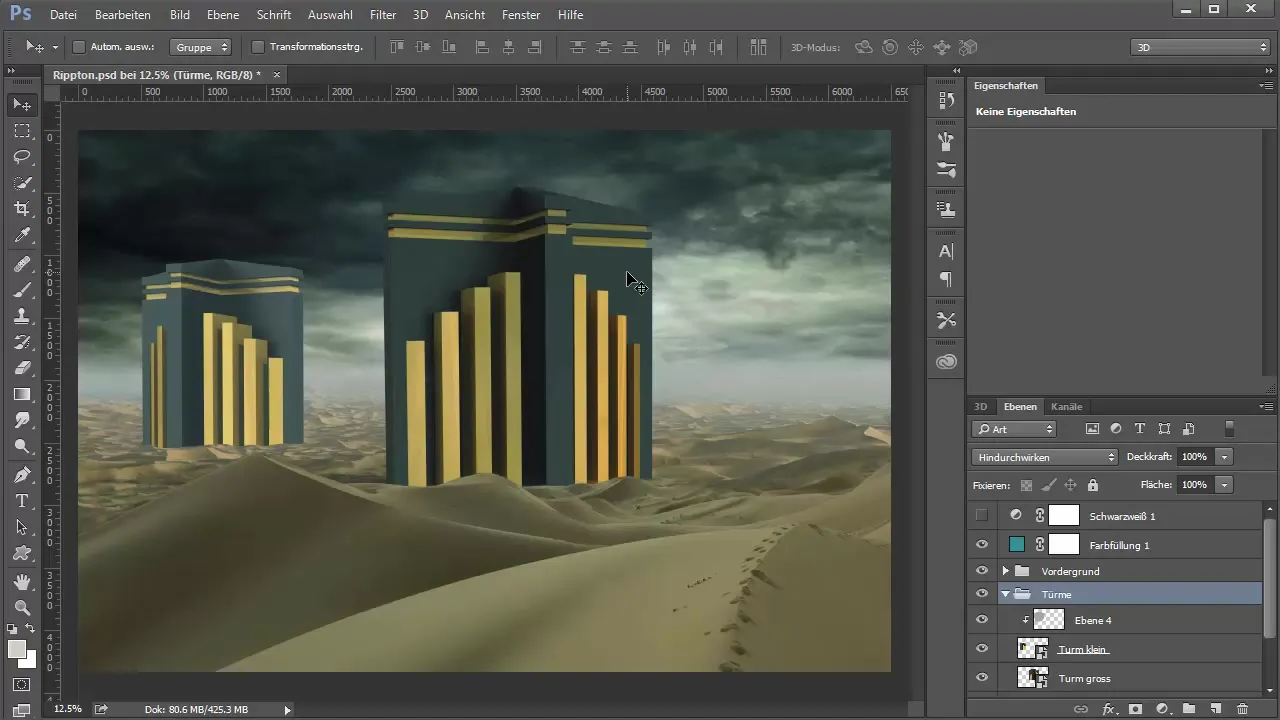
Στη συνέχεια, ευθυγράμμιση των αντικειμένων σου στην εικόνα. Πρέπει να διασφαλίσεις ότι δεν φαίνονται μόνο φυσικά στην εικόνα, αλλά είναι και αρμονικά ενσωματωμένα. Ομαδοποίησε τα αντικείμενα, όπως "Μικρός πύργος" και "Μεγάλος πύργος", να τα οργανώσεις ανάλογα με τη θέση τους στην εικόνα.

Τώρα αρχίζει η πραγματική επεξεργασία της υφής. Επιλέγεις την υφή που θέλεις να εφαρμόσεις στον μεγάλο πύργο. Μια υφή από σκουριά μπορεί να είναι πολύ αποτελεσματική, οπότε πρόσθεσέ την στο έργο σου και τοποθέτησέ την πάνω από το αντικείμενο. Βεβαιώσου ότι η υφή εφαρμόζεται πλήρως.
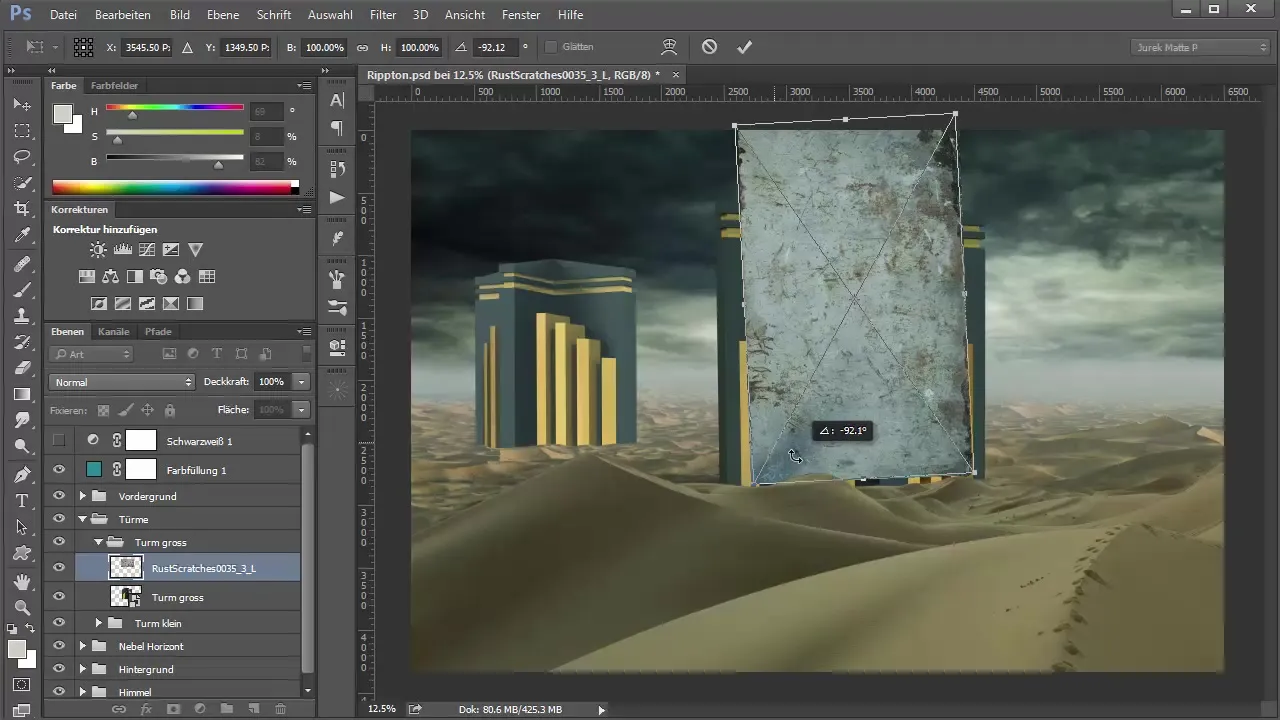
Για να κάνεις την υφή ορατή μόνο στο αντικείμενο, δημιούργησε μια μάσκα κοπής. Ενεργοποίησε την επιθυμητή μάσκα κοπής, πατώντας το πλήκτρο Alt και κάνοντας κλικ στο εικονίδιο μάσκας. Στη συνέχεια, μπορείς να ρυθμίσεις τη λειτουργία ανάμειξης σε "Απαλό Φως" για να συνδυάσεις την υφή με το αντικείμενο πιο μαλακά.

Αν η υφή φαίνεται πολύ έντονη, μπορείς να εφαρμόσεις μια μάσκα στην υφή και να την αντιστρέψεις. Με ένα πινέλο, ίσως ένα πινέλο για σύννεφα για ανομοιόμορφα σχέδια, θα ζωγραφίσεις με λευκό χρώμα στα σημεία που θέλεις να κάνεις την υφή πιο διακριτική.
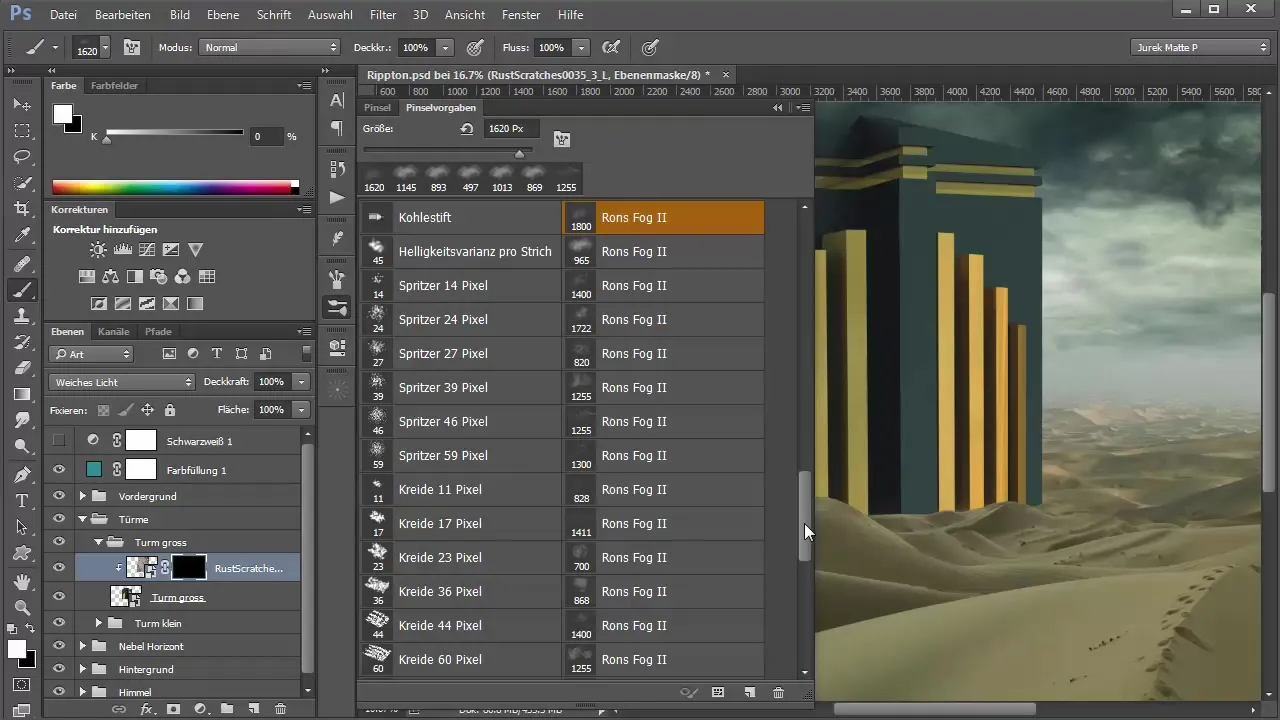
Θα πρέπει να ποικίλλεις την αδιαφάνεια του πινέλου. Ξεκίνα με χαμηλή αδιαφάνεια και προχώρησε αργά για να πετύχεις μια φυσική εμφάνιση. Επαναλαμβάνε αυτή τη διαδικασία για να κάνεις την υφή πιο ομοιόμορφη και ρεαλιστική.
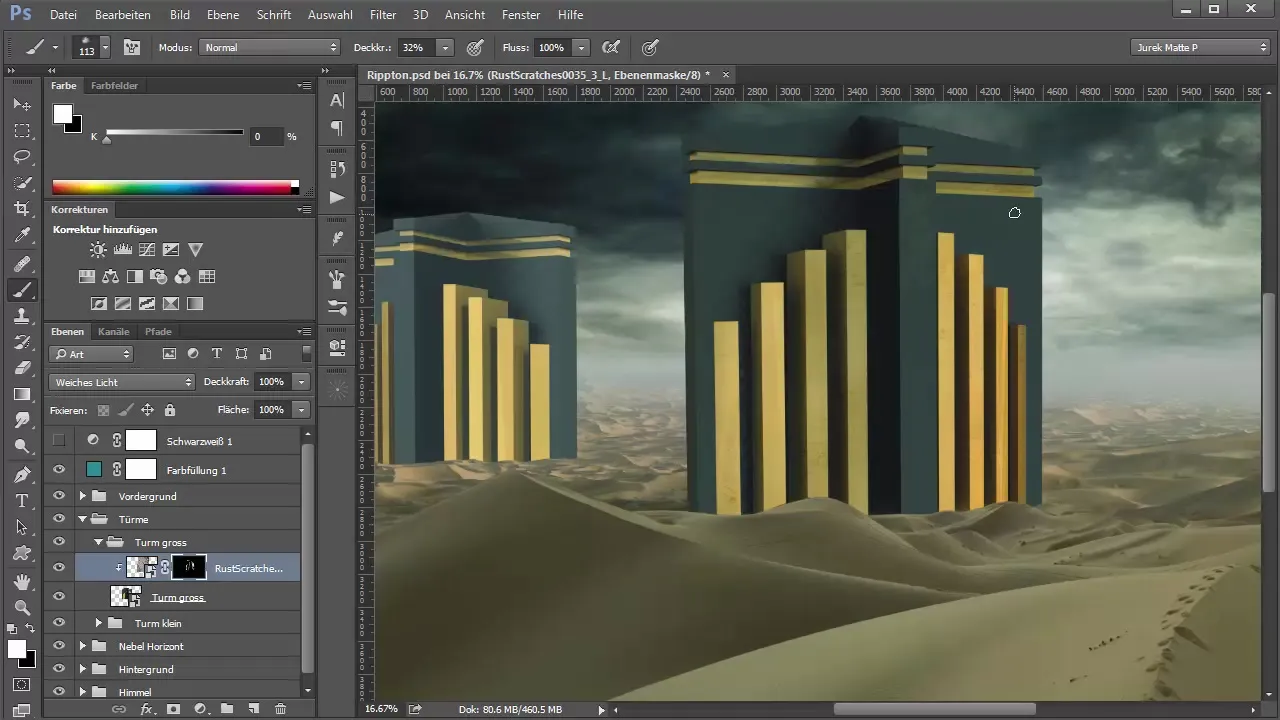
Όταν η υφή φαίνεται καλή, προχώρα στο επόμενο αντικείμενο, σε αυτήν την περίπτωση τον μικρό πύργο. Επίλεξε ξανά την κατάλληλη υφή, εφαρμοσέ την όπως προηγουμένως και χρησιμοποίησε επίσης μια μάσκα κοπής. Πειραματίσου και με τις διάφορες λειτουργίες ανάμειξης για να πετύχεις το καλύτερο αποτέλεσμα, όπως το "Επικαλυπτόμενη".

Επιπλέον, μπορείς να τοποθετήσεις διάφορες υφές η μία πάνω στην άλλη για να αποκτήσεις μια πιο σύνθετη και ενδιαφέρουσα εμφάνιση. Θυμήσου να προσαρμόσεις σταδιακά την ορατότητα των υφών μέσω μάσκας, για να αναδείξεις το επιθυμητό αποτέλεσμα με διακριτό τρόπο.
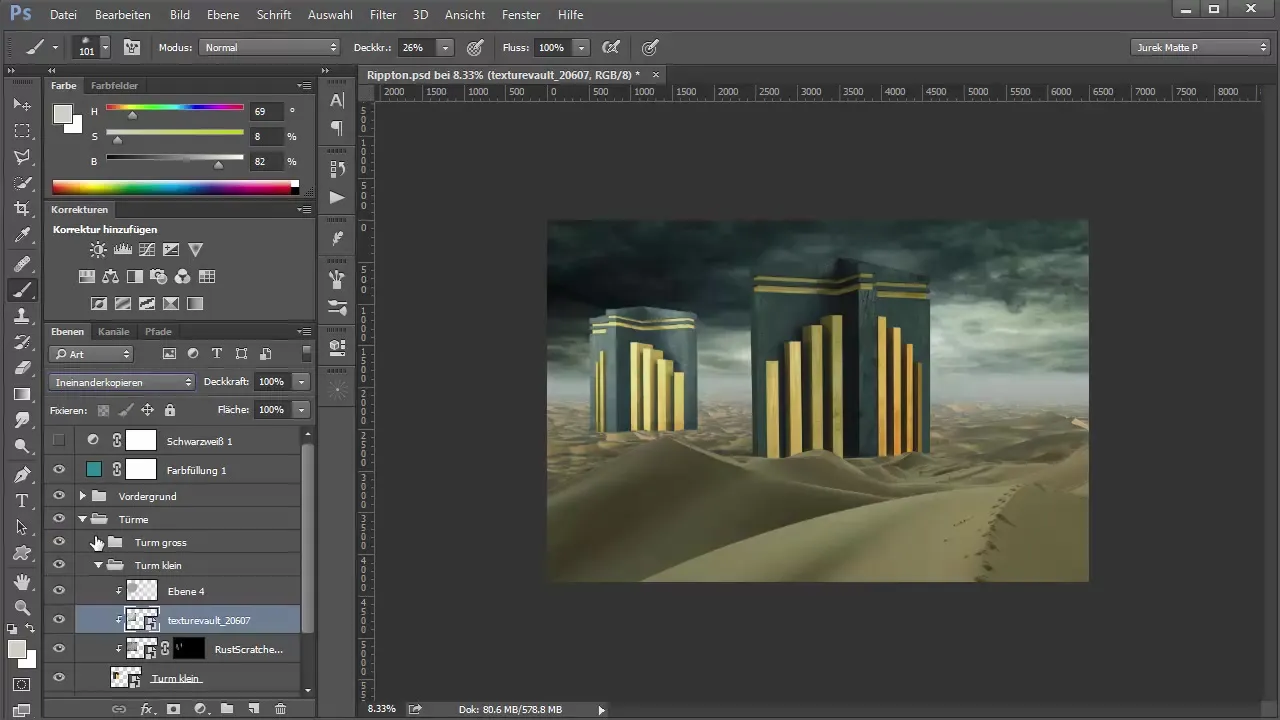
Για να ολοκληρώσεις την σύνθεση, φρόντισε να προσθέσεις σκιές και εφέ φωτός. Αυτό μπορεί να σε βοηθήσει να δημιουργήσεις βάθος και να ενσωματώσεις τα αντικείμενα στο περιβάλλον.

Με τη σωστή συνδυαστική χρήση υφών και χρωμάτων μπορείς να δημιουργήσεις μια ρεαλιστική και ελκυστική σκηνή, που εναρμονίζει και το 3D αντικείμενο και το φόντο. Πρέπει πάντα να ελέγχεις πώς αλληλεπιδρούν τα στοιχεία και, αν χρειάζεται, να κάνεις προσαρμογές.

Σύνοψη - Ενσωμάτωση 3D αντικειμένων στο Photoshop και αναβάθμιση μέσω υφών
Η ενσωμάτωση 3D αντικειμένων στο Photoshop και η αναβάθμισή τους μέσω υφών είναι μια δημιουργική διαδικασία που προσφέρει πολύ χώρο για πειραματισμούς και προσωπική σφραγίδα. Με την επιδέξια χρήση μάσκων κοπής και διαφόρων υφών, επιτυγχάνεις μια ρεαλιστική και εντυπωσιακή απεικόνιση που αναβαθμίζει τη διάθεση του συνολικού σου έργου.
Συχνές ερωτήσεις
Ποια είναι τα πλεονεκτήματα των έξυπνων αντικειμένων στο Photoshop;Τα έξυπνα αντικείμενα επιτρέπουν μη καταστροφική επεξεργασία, έτσι ώστε να μπορείς να αναιρέσεις αλλαγές ανά πάσα στιγμή.
Πώς επιλέγω τις καλύτερες υφές για το έργο μου;Βεβαιώσου ότι οι υφές ταιριάζουν με τη διάθεση και το στυλ του σχεδίου σου και προσθέτουν την επιθυμητή λεπτομέρεια.
Πώς μπορώ να προσαρμόσω την ορατότητα μιας υφής;Μπορείς να ρυθμίσεις την αδιαφάνεια και τη λειτουργία ανάμειξης της υφής ή να χρησιμοποιήσεις μάσκες για να επεξεργαστείς συγκεκριμένες περιοχές στοχευμένα.


